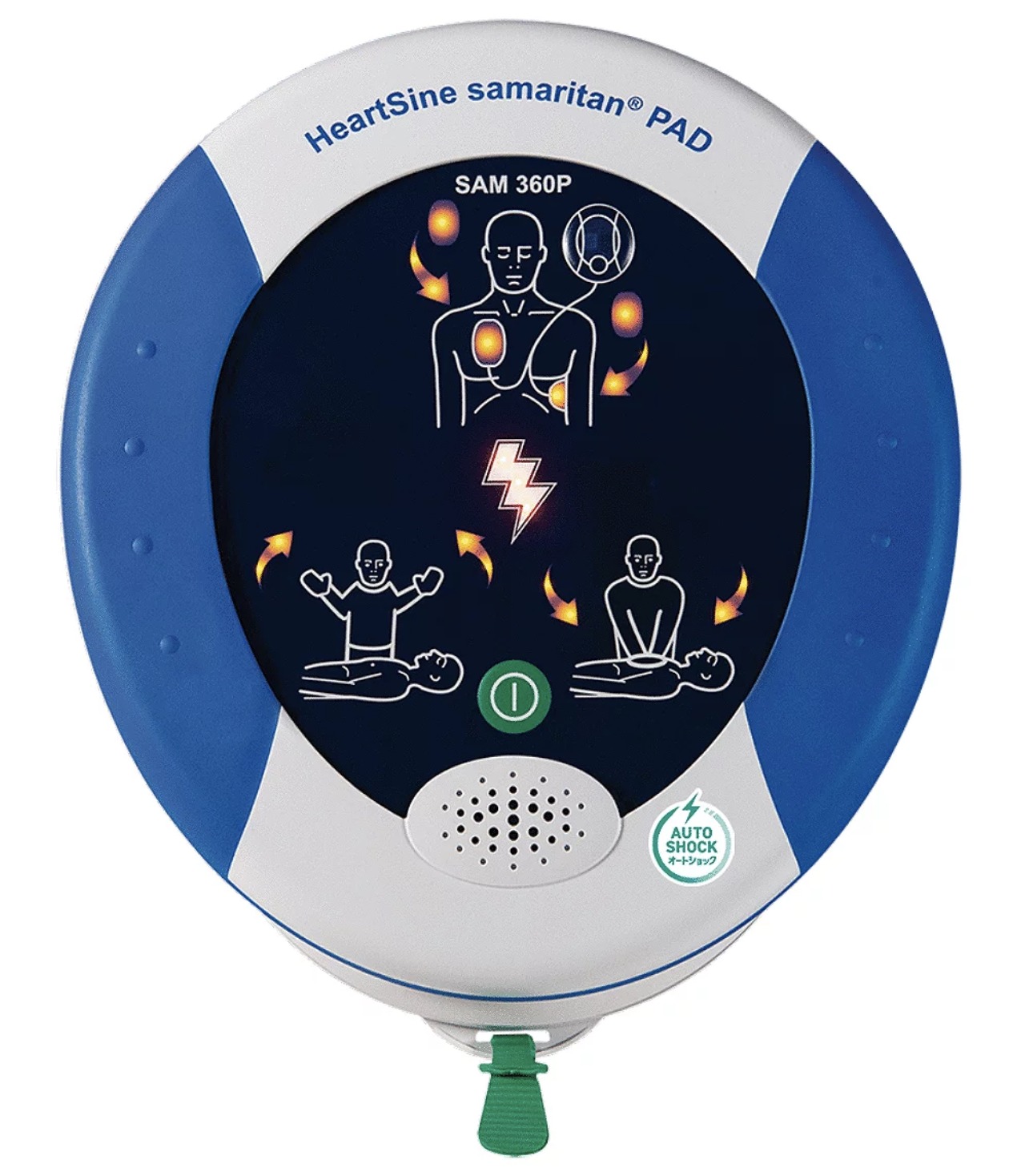アメリカ心臓協会の BLS や ACLS プロバイダーカードが電子認証 eCard(イーカード/Eカード) になって久しいです。
日本国内でもすっかり定着して、必要な人はPDFファイルを自分でダウンロードして、印刷してカード型に仕上げるということがあたりまえになりました。
そこでときどき聞く「お悩み」が、カードの印刷サイズが従来のものよりひとまわり小さくなってしまう、というもの。
例えば、こんな感じです。
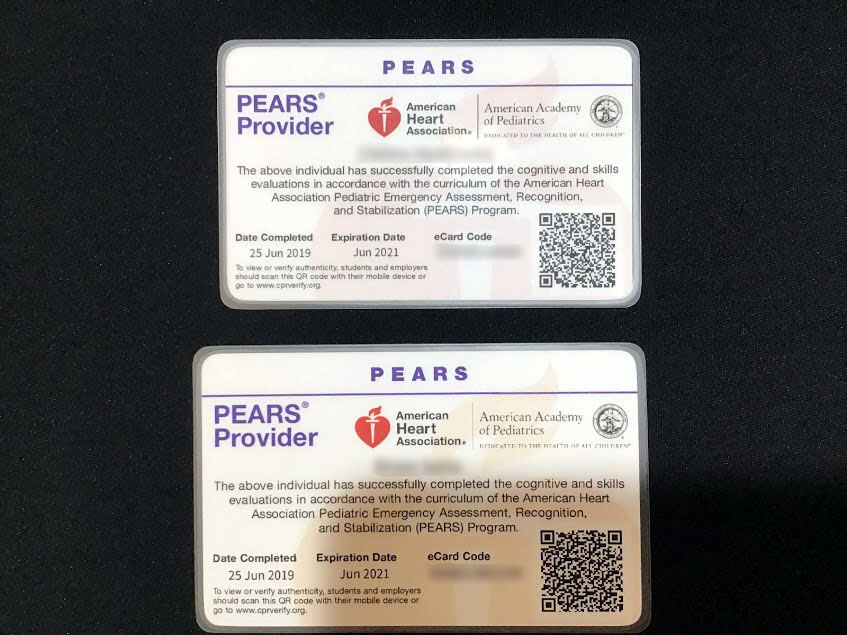
下が旧来の名刺サイズ、上が eCard の PDF データを印刷した結果、ひとまわり小さくなってしまったもの。
印刷用PDFファイルの用紙サイズが問題
本来サイズよりひと回り小さく印刷されてしまうのは、プリンタの自動縮小機能が働くせいです。
というのは、AHA から提供される印刷用 PDF ファイルは、もともとの用紙サイズが米国規格の Letter サイズ【8.5 in × 11 in = 215.9mm × 279.4mm】であり、日本の標準的な A4 サイズ【210mm×297mm】より横幅が大きくなっています。
そのため、Letter サイズのデータを受け取ったプリンターは、A4 サイズに収めるために自動縮小してしまうというわけです。
そのせいで、全体が一回り小さく印刷されてしまいます。
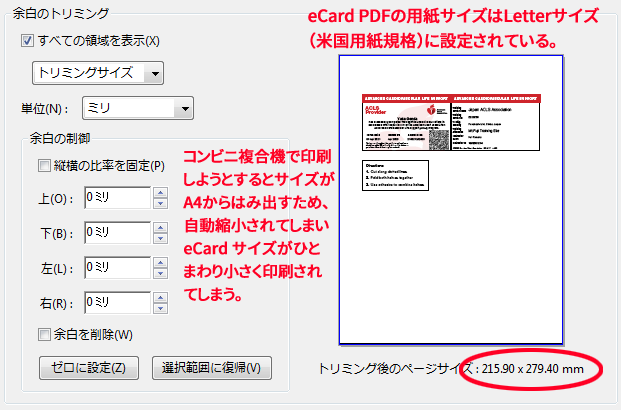
原寸サイズで印刷するには
自動縮小機能を OFF にして印刷する
そこで、プリンターの設定変更ができるようであれば、自動縮小機能を OFF にして印刷すると、本来の大きさで印刷できます。
用紙の左右が途切れる形になるので、警告メッセージが出るかもしれませんが、どのみち余白でなにも印字されない部分なので問題ありません。
自動縮小機能を OFF できない場合 その1
個人でカラーレーザープリンターを持っている人は少ないと思います。
大半の方は、USB メモリを介してコンビニのコピー機(自動複合機)にで印刷すると思いますが、これらの機械では自動縮小機能の on/off 設定ができません。
この場合は、パソコン上で PDF データを編集して用紙サイズ(印刷サイズではなく)を A4 に変更しておくことで縮小印刷を回避できます。
ここから先は PDF 編集ソフトによって操作が異なりますが、用紙サイズを、
Letter → A4
に変更して再保存できれば、それで OK なはず。
自動縮小機能を OFF できない場合 その2
PDF ファイル編集の本家本元である Adobe の Acrobat では、用紙サイズを Letter から A4 への単純変更はできません。
そこで手間ですが、一度 A3 に用紙サイズを拡大して、余分なマージンをトリミングすることで、印刷サイズはそのままで用紙サイズだけを A4 にすることができます。
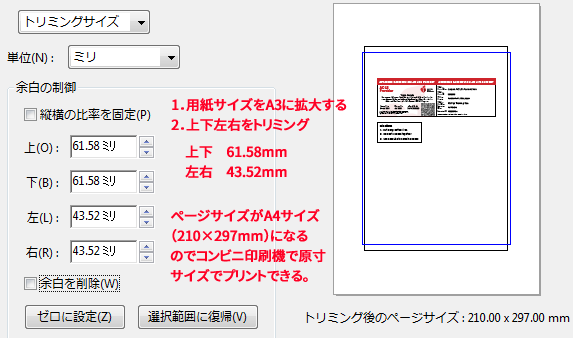
手順をまとめますと、
1.用紙サイズを Letter → A3 に拡大
2.上下をそれぞれ61.58mm、左右をそれぞれ43.52mmトリミングして保存
3.A4サイズ(210mm×297mm)に整形できたのでそのまま原寸で印刷できる